金文老师的VB笔记
- 格式:doc
- 大小:3.60 MB
- 文档页数:93
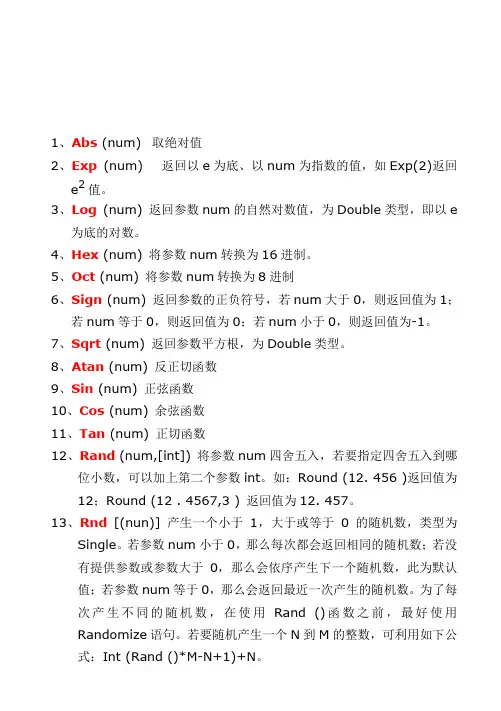
1、Abs (num) 取绝对值2、Exp(num) 返回以e为底、以num为指数的值,如Exp(2)返回e2值。
3、Log(num) 返回参数num的自然对数值,为Double类型,即以e为底的对数。
4、Hex (num) 将参数num转换为16进制。
5、Oct(num) 将参数num转换为8进制6、Sign (num) 返回参数的正负符号,若num大于0,则返回值为1;若num等于0,则返回值为0;若num小于0,则返回值为-1。
7、Sqrt (num) 返回参数平方根,为Double类型。
8、Atan (num) 反正切函数9、Sin (num) 正弦函数10、Cos (num) 余弦函数11、Tan (num) 正切函数12、Rand (num,[int]) 将参数num四舍五入,若要指定四舍五入到哪位小数,可以加上第二个参数int。
如:Round (12. 456 )返回值为12;Round (12 . 4567,3 ) 返回值为12. 457。
13、Rnd[(nun)] 产生一个小于1,大于或等于0的随机数,类型为Single。
若参数num小于0,那么每次都会返回相同的随机数;若没有提供参数或参数大于0,那么会依序产生下一个随机数,此为默认值;若参数num等于0,那么会返回最近一次产生的随机数。
为了每次产生不同的随机数,在使用Rand ()函数之前,最好使用Randomize语句。
若要随机产生一个N到M的整数,可利用如下公14、Pow (x,y) 求x的y次方。
15、Val (str) 将字符串内的数字转换成Integer或Double类型返回。
16、Str (num) 将数值类型参数转换成字符串返回。
17、Fix(num) 参数大于0时,去掉小数部分;参数小于0时,返回大于或等于该参数值。
18、Int(num) 参数大于0时,去掉小数部分;数小于0时,返回小于或等于该参数值。
一、字符集程序由语句构成;语句由表达式、单词构成;表达式和单词由字符组成;程序语言中,字符、词汇、表达式、语句、过程、函数被称为“语法单位”。
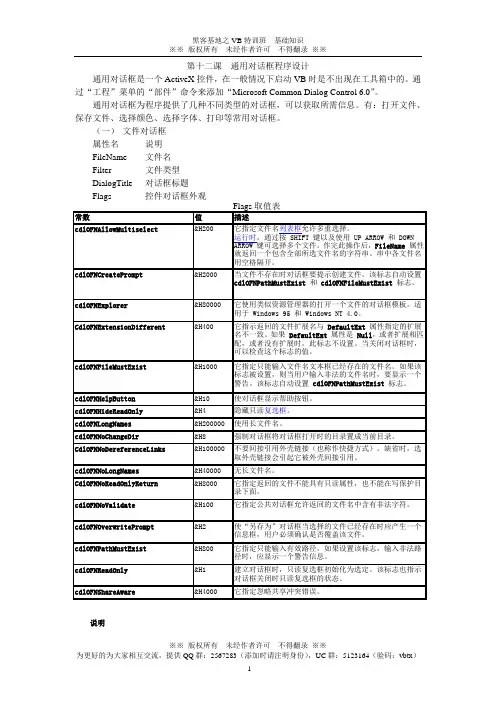
第十二课通用对话框程序设计通用对话框是一个ActiveX控件,在一般情况下启动VB时是不出现在工具箱中的。
通过“工程”菜单的“部件”命令来添加“Microsoft Common Dialog Control 6.0”。
通用对话框为程序提供了几种不同类型的对话框,可以获取所需信息。
有:打开文件、保存文件、选择颜色、选择字体、打印等常用对话框。
(一)文件对话框属性名说明FileName 文件名Filter 文件类型DialogTitle 对话框标题Flags 控件对话框外观说明cdlOFNExplorer和cdlOFNNoDereferenceLinks 标志适用于 Windows 95 和 Windows NT 4.0。
Windows 95 中cdlOFNExplorer的公共对话框使用字符作为分隔符;而在没有Windows 95 外壳的Windows NT 的早期版本中,多重选择是使用空格作为分隔符(固而不能支持长文件名)。
无论是在 Windows NT 4.0 还是在 Windows 95 中,如果不选取cdlOFNAllowMultiselect 标志,cdlOFNExplorer和cdlOFNLongNames标志均没有意义,并且实际上是缺省值。
无论是在 Windows NT 4.0 还是在 Windows 95 中,如果cdlOFNAllowMultiselect标志被单独使用,都不能支持长文件名。
这是因为多重文件名要复现空格分隔符,而长文件名也可能包括空格符。
在Windows NT 3.5 中,无法避免这种情况。
如果使用cdlOFNAllowMultiselect,就不能看到长文件名。
如果在Windows 95 中添加cdlOFNExplorer标志,就可以既能文件多选,又能看到长文件名。
但是,这些文件名显现空字符分隔符,而不是空格分隔符隔开。
因此,cdlOFNAllowMultiselect和cdlOFNExplorer 一起使用时,在Windows 95 和Windows NT 4.0 中需要不同的文件名所得结果的语法分析。
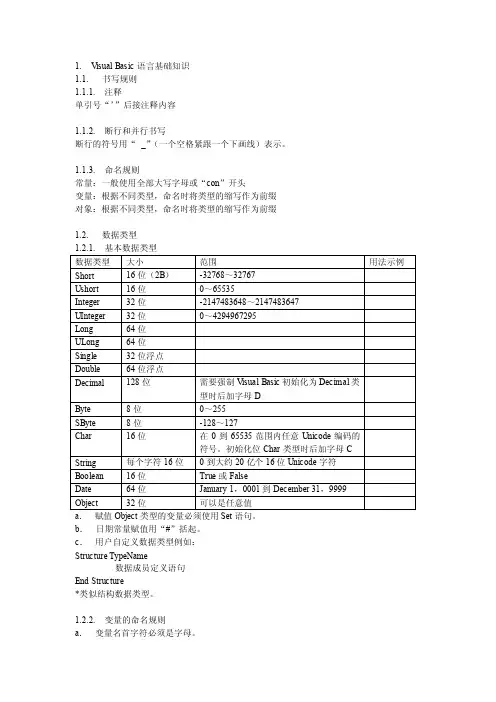
1. V isual Basic语言基础知识1.1. 书写规则1.1.1. 注释单引号“’”后接注释内容1.1.2. 断行和并行书写断行的符号用“_”(一个空格紧跟一个下画线)表示。
1.1.3. 命名规则常量:一般使用全部大写字母或“con”开头变量:根据不同类型,命名时将类型的缩写作为前缀对象:根据不同类型,命名时将类型的缩写作为前缀1.2. 数据类型b.日期常量赋值用“#”括起。
c.用户自定义数据类型例如:Structure TypeName数据成员定义语句End Structure*类似结构数据类型。
1.2.2. 变量的命名规则a.变量名首字符必须是字母。
b.变量名只能由字母、数字和下画线组成。
c.变量名不能使用VB中的关键字(保留字)。
d.变量名在同一个作用域中必须唯一。
e.变量名长度超过255个字符。
f.变量的命名最好遵守一定的编程约定。
1.2.3. 变量的隐式声明和隐式说明a.将以下两条语句置于代码模块顶部:Option Explict Off:允许在使用变量时才声明类型(即隐式声明)Option Infer On:允许V isual Basic自动确定变量类型,否则默认为Object数据类型b.VB允许在便两名后加上一个类型说明字符,来规定变量的类型,VB中规定的类型说明字符如下表:1.2.4. 字符串运算符VB中的字符串运算符主要用来将两个字符串连接成一个字符串:“&”和“+”。
a.使用“&”时必须注意与长整型的类型说明符区分,当在变量后使用连接符“&”时,必须用空格隔开。
b.“&”和“+”都可以用来连接两个字符串,结果仍为字符串类型,但“&”运算在连接前将两边的非字符串类型数据转换成字符串后再进行连接;而“+”作为连接符则要求两边都是字符串类型数据。
1.3. 程序结构与流程控制语句1.3.1. 赋值语句1.3.1.1. InputBox函数变量=InputBox(Prompt,Title)1.3.1.2. MsgBox函数调用格式:MsgBox(<提示信息>,[按钮图标类型],[信息框标题],[帮助文件名,帮助主题号])按钮图标类型是由4个数值常量组成的式子,形式为c1+c2+c3+c4,数值常量的取值和所代表的意义见下表:1.3.2. 分支语句1.3.2.1. If语句If<条件1> Then<语句1>ElseIf <条件2> Then<语句2>……Else<语句n>End If1.3.2.2. Select Case语句Select Case<条件表达式>Case <表达式1><语句1>Case <表达式2><语句2>……Case Else<语句n>End Select*逻辑符号中:判断是等于是“=”,判断不等于是“<>”。
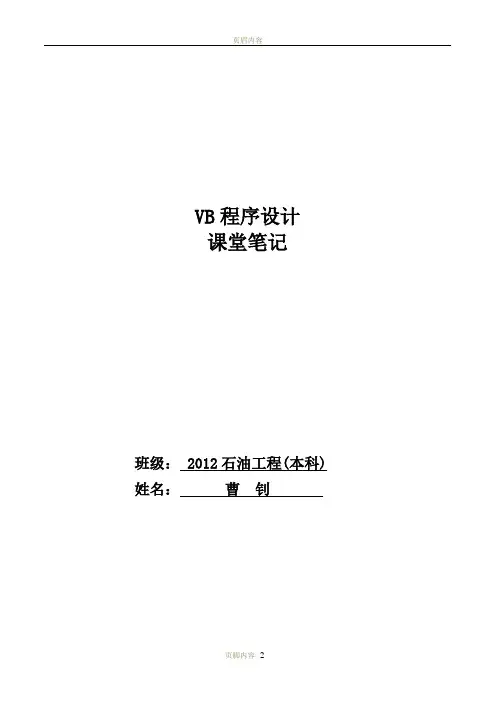
VB程序设计课堂笔记班级: 2012石油工程(本科) 姓名:曹钊第1章Visual basic概述1. 新建一个工程,默认1个窗体;2. VB界面包括哪几个部分?标题栏、菜单栏、工具栏、以及工具箱、属性窗口、工程管理窗口、窗口设计器、立即窗口、窗体布局窗口等;3. 保存工程时窗体的后缀名是.frm ,工程的后缀名是 .vbp ;4. 结构化程序设计包括顺序、选择、循环三种结构;5. VB6.0版本包括学习版、专业版、企业版三种版本;6. VB的特点可视化的设计平台、面向对象的设计方法、事件驱动的编程机制、结构化的设计语言、充分利用Windows资源、开发的数据库功能与网络支持的;7. Visual basic6.0集成开发环境由标准Windows环境的标题栏、菜单栏、工具栏、以及工具箱、属性窗口、工程管理窗口、窗口设计器、立即窗口、窗体布局窗口等开发工具组成;第2章可视化编程的概念与步骤1. 对象的特征称之为属性;对于对象而言,事件就是发生在该对象上的事情;方法就是控制对象的动作或功能;2. 对象、事件和方法三者之间的关系如何请举例说明。
对于对象而言,事件(Event)就是发生在该对象上的事情。
比如一个吹大的气球,用针扎它一下,该对象就会进行放气动作,“针扎”就是一个事件。
比如别人用手打你,这就是一个事件你有:眼睛,鼻子,手,这就是属性,别人用手打你,你会感觉到疼,并且发出疼痛的声音,你发出的声音是你的方法,别人用手打你是我的一种方法。
3. 常见事件有 Click(单击)、 DblClick(双击)、 MouseDown(按下)、 MouseUp(抬起)、 MouseMove(移动)等;4. 在设计界面双击对象进入代码窗口;5. 转换优先启动窗体的方法是工程→工程属性→更改启动对象,即可以人为设计,工程上有多个窗体时,如无特别要求,系统默认启动对象为From1 ;6. 文本框和标签的区别是文本框是可输入和输出的,更改的是Text属性,而标签只能输出不能输入,更改的是Caption属性;7. Val的意思是将文字转换成数值;8. Visible属性:可见性,表示:对象名. Visible = true9. Enabled属性:使、能10.Timer定时器,Interval,属性:时间间隔,单位毫秒,即1秒=1000毫秒例题. (1)设计从左向右的循环标签; (2) 设计从右向左的循环标签解:(1) Private Sub Timer1_Timer() 解:(2) Private Sub Timer1_Timer() If Label1.Left > Form1.Width Then If Label1.Left < 0 ThenLabel1.Left =0 Label1.Left = Form1.WidthElse ElseLabel1.Left = Label1.Left + 50 Label1.Left = Label1.Left - 50End If End IfEnd Sub End Sub。
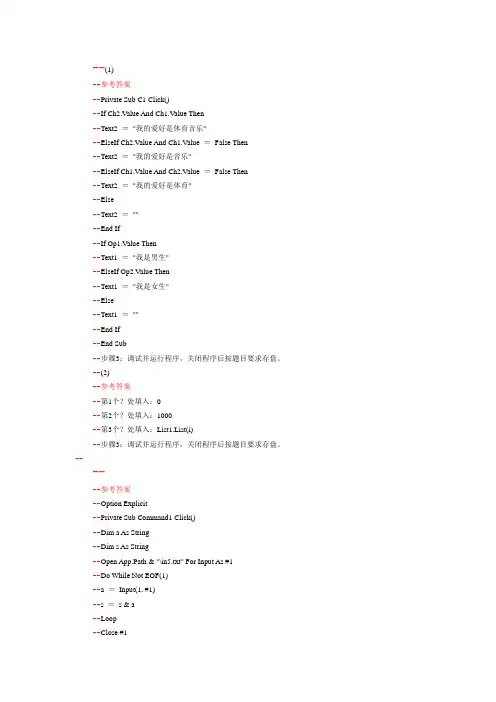
--(1)--参考答案--Private Sub C1 Click()--If Ch2.Value And Ch1.Value Then--Text2 ="我的爱好是体育音乐"--ElseIf Ch2.Value And Ch1.Value =False Then--Text2 ="我的爱好是音乐"--ElseIf Ch1.Value And Ch2.Value =False Then--Text2 ="我的爱好是体育"--Else--Text2 =""--End If--If Op1.Value Then--Text1 ="我是男生"--ElseIf Op2.Value Then--Text1 ="我是女生"--Else--Text1 =""--End If--End Sub--步骤3:调试并运行程序,关闭程序后按题目要求存盘。
--(2)--参考答案--第1个?处填入:0--第2个?处填入:1000--第3个?处填入:List1.List(i)--步骤3:调试并运行程序,关闭程序后按题目要求存盘。
------参考答案--Option Explicit--Private Sub Command1 Click()--Dim a As String--Dim s As String--Open App.Path & "\in5.txt" For Input As #1--Do While Not EOF(1)--a =Input(1, #1)--s =s & a--Loop--Close #1--Text1 =s--End Sub--Private Sub Command2 Click()--Dim str As String--Dim n1 As Integer--Dim n2 As Integer--Dim n3 As Integer--Dim n4 As Integer--Dim n5 As Integer--Dim n6 As Integer--Dim i As Integer--For i =1 To Len(Text1)--str =Mid(Text1, i, 1)--Select Case str--Case "i","I"--n1 =n1 +1--Case "j","J"--n2 =n2 +1--Case "k","K"--n3 =n3 +1--Case "l","L"--n4 =n4 +1--Case "m","M"--n5 =n5 +1--Case "n","N"--n6 =n6 +1-- End Select--Next--Text1 ="字母i或I出现的次数为" & Format(n1,-- "00") & vbCrLf--Text1 =Text1 & "字母j或J出现的次数为" & Format(n2,-- "00") & vbCrLf--Text1 =Text1 & "字母k或K出现的次数为" & Format(n3,-- "00") & vbCrLf--Text1 =Text1 & "字母l或L出现的次数为" & Format (n4, "00") & vbCrLf --Text1 =Text1 & "字母m或M出现的次数为" & Format (n5, "00") & vbCrLf --Text1 =Text1 & "字母n或N出现的次数为" & Format (n6, "00")--End Sub--Private Sub Command3 Click()--Open "out5.text" For Output As #1--Print #1, Text1.Text--Close 1--End Sub--步骤3:调试并运行程序,关闭程序后按题目要求存盘。
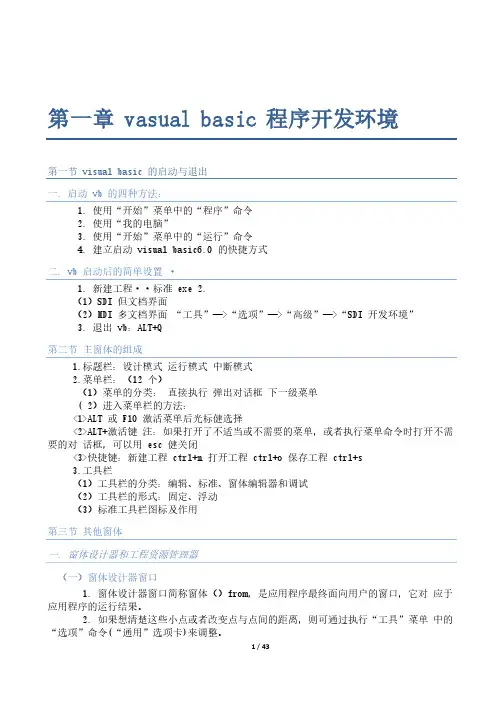
第一章 vasual basic 程序开发环境第一节 visual basic 的启动与退出一. 启动 vb 的四种方法:1. 使用“开始”菜单中的“程序”命令2. 使用“我的电脑”3. 使用“开始”菜单中的“运行”命令4. 建立启动 visual basic6.0 的快捷方式二. vb 启动后的简单设置·1. 新建工程··标准 exe2.(1)SDI 但文档界面(2)MDI 多文档界面“工具”—>“选项”—>“高级”—>“SDI 开发环境”3. 退出 vb:ALT+Q第二节主窗体的组成1.标题栏:设计模式运行模式中断模式2.菜单栏:(12 个)(1)菜单的分类:直接执行弹出对话框下一级菜单( 2)进入菜单栏的方法:<1>ALT 或 F10 激活菜单后光标健选择<2>ALT+激活键注:如果打开了不适当或不需要的菜单,或者执行菜单命令时打开不需要的对话框,可以用 esc 健关闭<3>快捷键:新建工程 ctrl+n 打开工程 ctrl+o 保存工程 ctrl+s3.工具栏(1)工具栏的分类:编辑、标准、窗体编辑器和调试(2)工具栏的形式:固定、浮动(3)标准工具栏图标及作用第三节其他窗体一. 窗体设计器和工程资源管理器(一)窗体设计器窗口1. 窗体设计器窗口简称窗体()from,是应用程序最终面向用户的窗口,它对应于应用程序的运行结果。
2. 如果想清楚这些小点或者改变点与点间的距离,则可通过执行“工具”菜单中的“选项”命令(“通用”选项卡)来调整。
(二)工程资源管理器窗口1.在工程支援管理器窗口中,含有建立一个应用程序所需要的文件的清单。
工程支援管理器窗口中的文件可以分为 6 类,<1>窗体文件(.frm)<2>程序模块文件(.bas)<3>类模块文件(.cls)<4>工程文件(.vbp)<5>工程组文件(.vbg)<6>资源文件(.res)2.工程资源管理器窗口中文件的分类:(1)工程文件和工程组文件工程文件的扩展名为.vbp,每个工程对应一个工程文件。
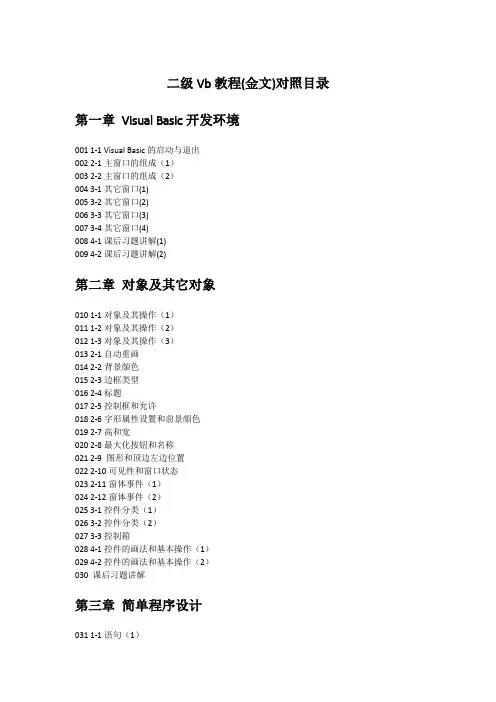
二级Vb教程(金文)对照目录第一章Visual Basic开发环境001 1-1 Visual Basic的启动与退出002 2-1主窗口的组成(1)003 2-2主窗口的组成(2)004 3-1其它窗口(1)005 3-2其它窗口(2)006 3-3其它窗口(3)007 3-4其它窗口(4)008 4-1课后习题讲解(1)009 4-2课后习题讲解(2)第二章对象及其它对象010 1-1对象及其操作(1)011 1-2对象及其操作(2)012 1-3对象及其操作(3)013 2-1自动重画014 2-2背景顔色015 2-3边框类型016 2-4标题017 2-5控制框和允许018 2-6字形属性设置和前景顔色019 2-7高和宽020 2-8最大化按钮和名称021 2-9 图形和顶边左边位置022 2-10可见性和窗口状态023 2-11窗体事件(1)024 2-12窗体事件(2)025 3-1控件分类(1)026 3-2控件分类(2)027 3-3控制箱028 4-1控件的画法和基本操作(1)029 4-2控件的画法和基本操作(2)030 课后习题讲解第三章简单程序设计0311-1语句(1)0321-2语句(2)0331-3语句(3)0342-1编写简单的vb应用程序(1)0352-2编写简单的vb应用程序(2)0363-1程序的保存载入和运行(1)0373-2程序的保存载入和运行(2)第四章常量和变量038 1-1基本数据类型039 1-2用户定义的数据类型040 1-3枚举类型041 2-1常量(1)042 2-2常量(2)043 2-3变量(1)044 2-4变量(2)045 2-5变量(3)046 2-6变量(4)047 3-1变量的作用域(1)048 3-2变量的作用域(2)049 3-3变量的作用域(3)050 4-1常用内部函数(1)051 4-2常用内部函数(2)052 4-3常用内部函数(3)053 4-4常用内部函数(4)054 5-1vb字符处理机制055 5-2字符串函数(1)056 5-3字符串函数(2)057 5-4字符串函数(3)058 6-1算术运算符059 6-2关系运算符与逻辑运算符060 6-3表达式的执行顺序第五章数据的输入输出061 1-1print方法062 1-2与print方法有关的函数063 1-3格式输出064 1-4其它方法属性(1)065 1-5其它方法属性(2)066 2-1格式067 2-2注意事项068 3-1msgbox函数和msgbox语句(1)069 3-2msgbox函数和msgbox语句(2) 070 3-3msgbox函数和msgbox语句(3) 071 4-1字形第六章常用控件标准072 1-1文本控件(1)073 1-2文本控件(2)074 1-3文本控件(3)075 1-4文本控件(4)076 1-5文本控件(5)077 1-6文本控件(6)078 2-1图形控件(1)079 2-2图形控件(2)080 2-3图形控件(3)081 2-4图形控件(4)082 2-5图形控件(5)083 3-1按钮控件(1)084 3-2按钮控件(2)085 3-3按钮控件(3)086 4-1复选框和单选框(1)087 4-2复选框和单选框(2)088 4-3复选框和单选框(3)089 4-4复选框和单选框(4)090 5-1列表框和组合框(1)091 5-2列表框和组合框(2)092 5-3列表框和组合框(3)093 5-4列表框和组合框(4)094 5-5列表框和组合框(5)095 5-6列表框和组合框(6)096 5-7列表框和组合框(7)097 5-8列表框和组合框(8)098 5-9列表框和组合框(9)099 6-1滚动条100 6-2实例讲解101 7-1计时器102 7-2实例讲解103 8-1框架104 8-2实例讲解105 9-1焦点与tab顺序106 10-1课后习题讲解(1)107 10-1课后习题讲解(2)108 10-1课后习题讲解(3)109 10-1课后习题讲解(4)110 10-1课后习题讲解(5)111 10-1课后习题讲解(6)112 10-1课后习题讲解(7)113 10-1课后习题讲解(8)114 10-1课后习题讲解(9)115 10-1课后习题讲解(10)116 10-1课后习题讲解(11)117 10-1课后习题讲解(12)第七章vb控制结构118 1-1选择结控制构(1)119 1-2选择结控制构(2)120 1-3选择结控制构(3)121 1-4选择结控制构(4)122 1-5选择结控制构(5)123 1-6选择结控制构(6)124 1-7选择结控制构(7)125 1-8选择结控制构(8)126 2-1多分支结构(1)127 2-2多分支结构(2)128 2-3多分支结构(3)129 2-4多分支结构(4)130 2-5多分支结构(5)131 2-6实例讲解(1)132 2-7实例讲解(2)133 3-1for循环控制结构(1)134 3-2for循环控制结构(2)135 3-3for循环控制结构(3)136 3-4for循环控制结构(4)137 3-5for循环控制结构(5)138 3-6for循环控制结构(6)139 3-7for循环控制结构(7)140 3-8for循环控制结构(8)141 3-10for实例讲解(1)142 3-11for实例讲解(2)143 3-12for实例讲解(3)144 3-13for实例讲解(4)145 4-1当循环结构(1)146 4-2当循环结构(2)147 4-3当循环结构(3)148 4-4程序举例(1)149 4-5程序举例(2)150 4-6程序举例(3)151 4-7程序举例(4)152 5-1do循环控制结构(1)153 5-2do循环控制结构(2)154 5-3do循环控制结构(3)155 5-4do循环控制结构(4)156 5-5do循环控制结构(5)157 5-6程序举例(1)158 5-7程序举例(2)159 6-1多重循环(1)160 6-2多重循环(2)161 6-3多重循环(3)162 7-1课后习题(1)163 7-2课后习题(2)164 7-3课后习题(3)165 7-4课后习题(4)166 7-5课后习题(5)167 7-6课后习题(6)168 7-7课后习题(7)169 7-8课后习题(8)170 7-9课后习题(9)171 7-10课后习题(10)172 7-11课后习题(11)173 7-12课后习题(12)174 7-13课后习题(13)第八章数组175 1-1数组的定义(1)176 1-2数组的定义(2)177 1-3数组的定义(3)178 1-4数组的定义(4)179 1-5数组的定义(5)180 1-6默认数组181 2-1静态数组与动态数组(1)182 2-2静态数组与动态数组(2)183 2-3静态数组与动态数组(3)184 2-4实例讲解185 3-1数组的基本操作(1)186 3-2数组的基本操作(2)187 3-3数组的基本操作(3)188 3-4数组的基本操作(4)189 3-5数组的基本操作(5)190 3-6数组的基本操作(6)192 4-1数组的初始化(1)193 4-2数组的初始化(2)194 5-1 基本概念195 5-2 建立控件数组196 6-1 课后习题讲解(1)197 6-2 课后习题讲解(2)198 6-3 课后习题讲解(3)199 6-4 课后习题讲解(4)200 6-5 课后习题讲解(5)201 6-6 课后习题讲解(6)202 6-7 课后习题讲解(7)203 6-8 课后习题讲解(8)204 6-9 课后习题讲解(9)205 6-10课后习题讲解(10)206 6-11课后习题讲解(11)207 6-12课后习题讲解(12)208 6-13课后习题讲解(13)209 6-14课后习题讲解(14)第九章过程210 1-1建立sub过程(1)211 1-2建立sub过程(2)212 1-3调用sub过程(1)213 1-4调用sub过程(2)214 1-5调用sub过程(3)215 1-3通用过程和事件过程216 2-1建立function过程217 2-2调用function过程218 2-3 实例讲解(1)219 2-4 实例讲解(2)220 2-5 实例讲解(3)221 2-6 实例讲解(4)222 2-7 实例讲解(5)223 2-8 实例讲解(6)224 3-1形参实参(1)225 3-2形参实参(2)226 3-3形参实参(3)227 3-4引用(1)228 3-5引用(2)229 3-6传值(1)230 3-7传值(2)231 3-8数组参数的传送(1)232 3-9数组参数的传送(2)233 3-10数组参数的传送(3)234 4-1可选参数234 4-1可选参数235 4-2可选参数236 5-1窗体参数237 5-2控件参数238 6-1 格式239 6-2 常用情怳240 6-3 static语句几种用法241 6-4 说明242 7-1 shell函数(1)243 7-2 shell函数(2)244 8-1课后习题讲解(1)245 8-2课后习题讲解(2)246 8-3课后习题讲解(3)247 8-4课后习题讲解(4)248 8-5课后习题讲解(5)249 8-6课后习题讲解(6)250 8-7课后习题讲解(7)251 8-8课后习题讲解(8)第十章键盘与鼠标事件过程252 1-1keypress事件(1)253 1-2keypress事件(2)254 2-1keydownt和keyup事件(1)255 2-2keydownt和keyup事件(2)256 2-3实例讲解(1)257 2-4实例讲解(2)258 2-5实例讲解(3)259 2-6实例讲解(4)260 3-1鼠标事件(1)261 3-2鼠标事件(2)262 3-3鼠标事件(3)263 3-4鼠标事件(4)264 3-5实例讲解265 4-1鼠标光标的形状(1)266 4-2鼠标光标的形状(2)267 5-1拖放(1)268 5-2拖放(2)269 5-3拖放(3)270 5-4拖放(4)271 6-1课后习题讲解(1)272 6-2课后习题讲解(2)273 6-3课后习题讲解(3)274 6-4课后习题讲解(4)275 6-5课后习题讲解(5)276 6-6课后习题讲解(6)277 6-7课后习题讲解(7)第十一章菜单程序设计278 1-1vb中的菜单279 2-1菜单编辑器(1)280 2-2菜单编辑器(2)281 2-3菜单编辑器(3)282 2-4菜单编辑器(4)283 3-1用菜单编辑器建立菜单(1)284 3-2用菜单编辑器建立菜单(2)285 4-1 菜单项的控制(1)286 4-2 菜单项的控制(2)287 4-3 菜单项的控制(3)288 4-4 菜单项的控制(4)289 5-1 弹出菜单290 5-2实例讲解291 6-1课后习题讲解(1)292 6-1课后习题讲解(2)293 6-1课后习题讲解(3)294 6-1课后习题讲解(4)295 6-1课后习题讲解(5)296 6-1课后习题讲解(6)第十二章对话框程序设计297 1-1概述(1)298 1-2概述(2)299 1-2概述(3)300 2-1文件对话框的结构301 2-2 格式-文件对话框的属性(1)302 2-3 格式-文件对话框的属性(2)303 2-4 格式-文件对话框举例304 3-1 格式-其它对话框(1)305 3-2 格式-其它对话框(2)306 4-1 格式-课后习题讲解(1)307 4-2 格式-课后习题讲解(2)第十三章多重窗体应用程序设计与环境应用308 1-1建立多重窗体应用程序(1)309 1-2建立多重窗体应用程序(2)310 2-1多重窗体应用程序的执行与保存311 3-1vb工程结构312 4-1闲置循环与doevents语句313 5-1课后习题讲解第十四章数据文件314 1-1文件概述(1)315 1-2文件概述(2)316 2-1文件打开与关闭(1)317 2-2文件打开与关闭(2)318 2-3文件打开与关闭(3)319 2-4文件打开与关闭(4)320 3-1文件操作语句和函数(1)321 3-2文件操作语句和函数(2)322 3-3文件操作语句和函数(3)323 4-1顺序文件(1)324 4-2顺序文件(2)325 4-3顺序文件(3)326 4-4顺序文件(4)327 5-1随机文件328 6-1驱动事件329 6-2文件列表框330 7-1文件基本操作(完)。
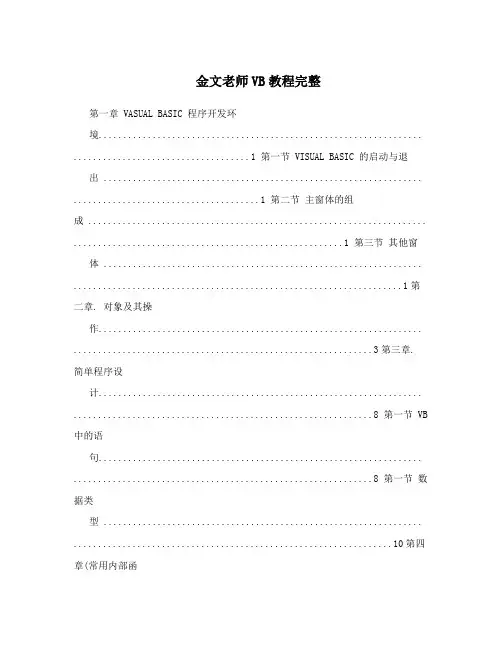
金文老师VB教程完整第一章 VASUAL BASIC 程序开发环境.................................................................. ....................................1 第一节 VISUAL BASIC 的启动与退出 ................................................................. ......................................1 第二节主窗体的组成 ..................................................................... .......................................................1 第三节其他窗体 ................................................................. ...................................................................1第二章. 对象及其操作.................................................................. .............................................................3第三章.简单程序设计.................................................................. .............................................................8 第一节 VB 中的语句.................................................................. .............................................................8 第一节数据类型 ................................................................. .................................................................10第四章(常用内部函数.................................................................. ..........................................................16第五章(运算符与表达式 ................................................................. .......................................................19第六章(数据的输入输出 ................................................................. .......................................................21 第一节数据的输出-----PRINT 方法 ................................................................. .................................21第七章(常用标准控件...................................................................... ......................................................25 第一节(文本控件.................................................................. ..............................................................25第八章(VB 控制结构 ................................................................. ...........................................................36 第一节(选择控制结构 ................................................................. .......................................................36第九章(数组.................................................................. ........................................................................ ..42 第一节(数组的定义.................................................................. ..........................................................42第九章(过程.................................................................. ........................................................................ ..47 第一节(建立 SUB 过程 ................................................................. ......................................................47第一章 VASUAL BASIC 程序开发环境第一节 visual basic 的启动与退出一. 启动 vb 的四种方法: 1.使用“开始”菜单中的“程序”命令 2.使用“我的电脑” 3.使用“开始”菜单中的“运行”命令 4.建立启动 visual basic6.0 的快捷方式二. vb 启动后的简单设置1. 新建工程标准 exe2. (1)SDI 但文档界面 (2)MDI 多文档界面“工具”—gt“选项”—gt“高级”—gt“SDI 开发环境” 2(退出 vb:ALTQ第二节主窗体的组成 1.标题栏:设计模式运行模式中断模式 2.菜单栏:(12 个) (1)菜单的分类: 直接执行弹出对话框下一级菜单 (2)进入菜单栏的方法: lt1gtALT或 F10 激活菜单后光标健选择 lt2gtALT激活键注:如果打开了不适当或不需要的菜单,或者执行菜单命令时打开不需要的对话框,可以用 esc 健关闭 lt3gt快捷键:新建工程 ctrln 打开工程 ctrlo 保存工程 ctrls 3.工具栏 (1)工具栏的分类:编辑、标准、窗体编辑器和调试 (2)工具栏的形式:固定、浮动 (3)标准工具栏图标及作用第三节其他窗体一. 窗体设计器和工程资源管理器(一)窗体设计器窗口 1. 窗体设计器窗口简称窗体()from,是应用程序最终面向用户的窗口,它对应于应用程序的运行结果。
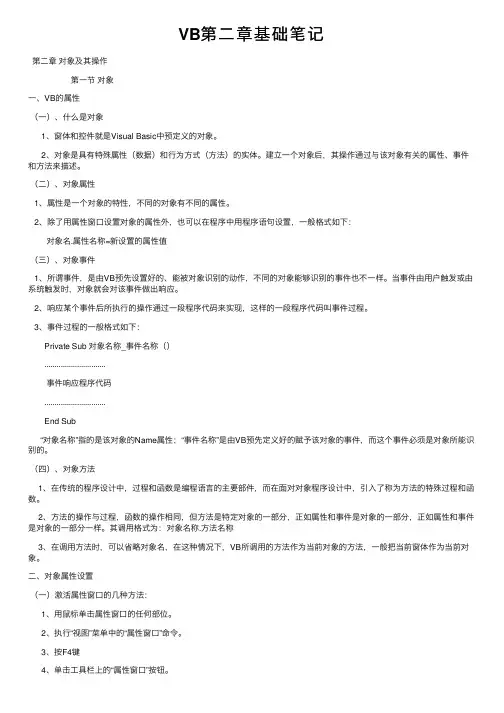
VB第⼆章基础笔记第⼆章对象及其操作第⼀节对象⼀、VB的属性(⼀)、什么是对象1、窗体和控件就是Visual Basic中预定义的对象。
2、对象是具有特殊属性(数据)和⾏为⽅式(⽅法)的实体。
建⽴⼀个对象后,其操作通过与该对象有关的属性、事件和⽅法来描述。
(⼆)、对象属性1、属性是⼀个对象的特性,不同的对象有不同的属性。
2、除了⽤属性窗⼝设置对象的属性外,也可以在程序中⽤程序语句设置,⼀般格式如下:对象名.属性名称=新设置的属性值(三)、对象事件1、所谓事件,是由VB预先设置好的、能被对象识别的动作,不同的对象能够识别的事件也不⼀样。
当事件由⽤户触发或由系统触发时,对象就会对该事件做出响应。
2、响应某个事件后所执⾏的操作通过⼀段程序代码来实现,这样的⼀段程序代码叫事件过程。
3、事件过程的⼀般格式如下:Private Sub 对象名称_事件名称()..............................事件响应程序代码..............................End Sub“对象名称”指的是该对象的Name属性;“事件名称”是由VB预先定义好的赋予该对象的事件,⽽这个事件必须是对象所能识别的。
(四)、对象⽅法1、在传统的程序设计中,过程和函数是编程语⾔的主要部件,⽽在⾯对对象程序设计中,引⼊了称为⽅法的特殊过程和函数。
2、⽅法的操作与过程,函数的操作相同,但⽅法是特定对象的⼀部分,正如属性和事件是对象的⼀部分,正如属性和事件是对象的⼀部分⼀样。
其调⽤格式为:对象名称.⽅法名称3、在调⽤⽅法时,可以省略对象名,在这种情况下,VB所调⽤的⽅法作为当前对象的⽅法,⼀般把当前窗体作为当前对象。
⼆、对象属性设置(⼀)激活属性窗⼝的⼏种⽅法:1、⽤⿏标单击属性窗⼝的任何部位。
2、执⾏“视图”菜单中的“属性窗⼝”命令。
3、按F4键4、单击⼯具栏上的“属性窗⼝”按钮。
5、按组合键Ctrl+PaDn或Ctrl+PgUp。
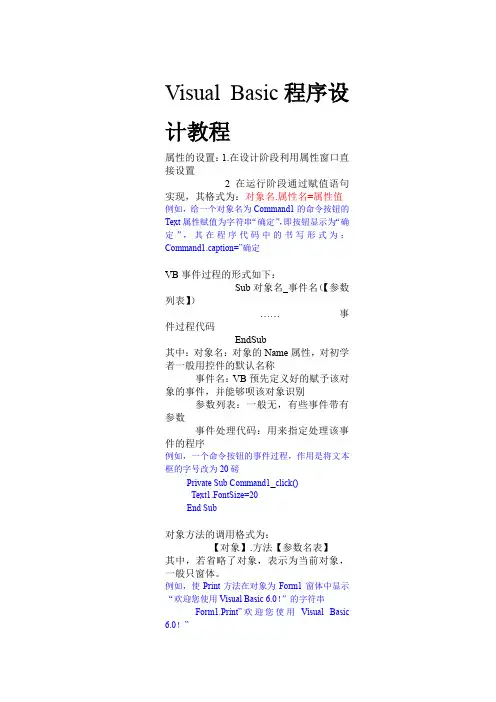
Visual Basic程序设计教程属性的设置:1.在设计阶段利用属性窗口直接设置2在运行阶段通过赋值语句实现,其格式为:对象名.属性名=属性值例如,给一个对象名为Command1的命令按钮的Text属性赋值为字符串“确定”,即按钮显示为“确定”,其在程序代码中的书写形式为:Command1.caption=”确定VB事件过程的形式如下:Sub对象名_事件名(【参数列表】)…… 事件过程代码EndSub其中:对象名:对象的Name属性,对初学者一般用控件的默认名称事件名:VB预先定义好的赋予该对象的事件,并能够呗该对象识别参数列表:一般无,有些事件带有参数事件处理代码:用来指定处理该事件的程序例如,一个命令按钮的事件过程,作用是将文本框的字号改为20磅Private Sub Command1_click()Text1.FontSize=20End Sub对象方法的调用格式为:【对象】.方法【参数名表】其中,若省略了对象,表示为当前对象,一般只窗体。
例如,使Print方法在对象为Form1窗体中显示“欢迎您使用Visual Basic 6.0!”的字符串Form1.Print”欢迎您使用Visual Basic 6.0!”最常用的通用属性属性:如Text1,Text2,Command1等,作用是作为对象的标识在程序中引用,不会显示在窗体上。
2.Caption属性;决定了控件上显示的文本内容。
(文本框没有)3.Height,width,top和left属性:前两者决定控件的大小,后两者决定控件位置,单位Twip。
4.Font属性:改变文本的外观*FontName(字体)属性是字符型*FontSize(字体大小)属性是整型*以下属性是逻辑型,当True时,分别表示为:FontBold为粗体FontItalic为斜体FontStrikethru为加一删除线FontUnderline为带下划线5. Enabled属性:决定控件是否可用*True:允许用户进行操作,并对操作作出响应。

金文老师VB教程完整文档导语VB(Visual Basic)是一门基于事件驱动的编程语言,由微软公司开发。
它是一种简单易学的语言,适合初学者入门。
本文档将介绍金文老师的VB教程完整内容,帮助读者全面了解VB编程并掌握相关技能。
一、VB概述1. VB的发展历史:VB诞生于20世纪90年代,是当时最受推崇的编程语言之一、VB的前身是BASIC(Beginner's All-purpose Symbolic Instruction Code),是一种面向过程的语言。
2. VB的特点:VB以事件驱动为基础,采用图形化界面设计,其语法简单易懂。
VB可以用于开发各种应用程序,包括窗体应用、Web应用、数据库应用等。
3.VB的应用:VB在企业信息管理系统开发、数据库应用开发、办公自动化软件开发等方面有着广泛应用。
二、VB环境搭建1.VB开发环境的选择:金文老师对VB开发环境有着详细的介绍,包括VB6.0以及后续版本的选择与安装。
2.VB开发环境的配置:金文老师对VB开发环境的配置进行了详细说明,包括界面设置、编译选项设置等。
三、VB基础知识1.VB语法基础:金文老师详细介绍了VB的语法规则,包括变量定义、数据类型、运算符、条件语句、循环语句等。
3.VB事件基础:金文老师通过实例演示了VB中事件的处理,如按钮点击事件、鼠标移动事件等。
四、VB高级特性1.VB图形界面设计:金文老师通过实例演示了如何使用VB进行窗体设计,包括控件的布局、颜色设置、字体设置等。
2.VB数据库应用:金文老师介绍了VB与数据库的结合,包括连接数据库、执行SQL语句、数据查询等。
3.VB文件操作:金文老师演示了如何使用VB进行文件的读写操作,包括创建文件、写入数据、读取数据等。
五、VB实战项目1.学生成绩管理系统:金文老师设计了一个学生成绩管理系统的案例,通过该案例让读者了解如何使用VB开发一个实用的应用程序。
2.购物车应用:金文老师演示了如何使用VB开发一个简单的购物车应用,通过该案例让读者掌握VB与界面设计的结合以及逻辑实现的方法。
金文老师vb教程笔记第一章vasual basic 程序开发环境第一章visual basic 的启动与退出一.启动vb的四种方法:1.使用“开始”菜单中的“程序”命令2.使用“我的电脑”3.使用“开始”菜单中的“运行”命令4.建立启动visual basic6.0的快捷方式二.vb启动后的简单设置1.新建工程···标准exe2.(1)SDI但文档界面(2)MDI多文档界面“工具”—>“选项”—>“高级”—>“SDI开发环境”3.退出vb:ALT+Q第二节主窗体的组成1.标题栏:设计模式、运行模式、中断模式2.菜单栏:(13个)(1)菜单的分类:直接执行、弹出对话框、下一级菜单(2)进入菜单栏的方法:<1>ALT或F10激活菜单后光标健选择<2>ALT+激活键注:如果打开了不适当或不需要的菜单,或者执行菜单命令时打开了不需要的对话框,可以用Esc健关闭<3>快捷键:新建工程ctrl+n打开工程ctrl+o保存工程ctrl+s3.工具栏(1)工具栏的分类:编辑、标准、窗体编辑器和调试(2)工具栏的形式:固定、浮动(3)标准工具栏图标及作用第三节其他窗体一.窗体设计器和工程资源管理器(一)窗体设计器窗口1.窗体设计器窗口简称窗体()from,是应用程序最终面向用户的窗口,它对应于应用程序的运行结果。
2.如果想清楚这些小点或者改变点与点间的距离,则可通过执行“工具”菜单中的“选项”命令(“通用”选项卡)来调整。
(二)工程资源管理器窗口1.在工程支援管理器窗口中,含有建立一个应用程序所需要的文件的清单。
工程支援管理器窗口中的文件可以分为6类,①窗体文件(.frm)②程序模块文件(.bas)③类模块文件(.cls)④工程文件(.vbp)⑤工程组文件(.vbg)⑥资源文件(.res)2.工程支援管理器窗口中文件的分类:(1)工程文件和工程组文件工程文件的扩展名为.vbp,每个工程对应一个工程文件。
第三章简单程序设计第一节VB中的语句一、VB语句的几点说明:1、在输入语句时,命令词、函数等可以不必区分大小写。
2、输入程序时要求一行一句、一句一行。
但VB允许使用复合语句行,即把几个语句放在一行中,各语句之间用冒号(:)隔开。
3、VB6.0中使用的续行符是下划线(_)。
如果一个语句行的末尾是下划线,则下一行与该行同属于一个语句行。
注意,续行符与他前面的字符之间要有一个空格。
二、常用语句(一)赋值语句1、用赋值语句可以把指定的值赋给某个变量或某个带有属性的对象,其一般格式为:[let]目标操作符=源操作符2、说明:1)赋值语句建有计算与赋值的双重功能,它首先计算赋值号右边的“源操作符”的值,然后把结果赋给赋值号左边的“目标操作符”。
2)在赋值语句中,“=”是赋值号,与数学上的等号意义是不一样的。
3)“目标操作符”和“源操作符”的数据类型必须一致。
4)赋值语句以关键字let开头,因此也称let语句,其中的关键字let可以省略。
(二)注释语句1、为了提高程序的可读性。
通常应在应用程序的适当位置加上必要的注释。
VB中注释是“Rem”或一个瞥号“‘”。
格式:Rem 注释内容‘注释内容2、说明:1)注释语句时非执行语句2)任何字符(包括中文字符)都可以放在注释中作为注释内容。
3)注释语句不能放在续行符后面。
(三)结束语句(End)1、格式:EndEnd语句通常用来结束程序的执行。
可以把它放在事件过程中,列如:Sub command1_click()EndEnd Sub2、常用的地方End Sub 结束一个Sub过程End function 结束一个function过程End if 结束一个if语句块End type 结束记录类型的定义End select 结束情况语句第二节编写简单的VB程序一、用VB开发应用程序的一般步骤1、建立可是用户界面2、设置可是界面特性3、编写事件驱动代码二、编写VB应用程序程序要求:在屏幕上开辟一个窗口,窗口的下部有3个命令按钮,其中左边按钮中标有“请单击此按钮”,中间按钮标有“清屏”,右边按钮标有“程序结束”。
Dim|public|private|static<数组名>(上界,[上界..]) [As 类型名]形如:Dim a(5) As Interger ,Dim b(4,5)As Integer Dim|public|private|static<数组名>((下界to 上界)[,(下界to 上界)…])Dim a(-2 to 5)As IntergerDim a(1 to 3,2 to 6)As Interger参数KeyCode返回的是所按键的键码命令按钮当命令按钮的Default属性值为True时,程序运行,按回车键和单击该命令按钮一样都会触发按钮的Click事件;当命令按钮的Cancel属性值为True时,程序运行,按Esc键和单击该命令按钮都会触发按钮的Click事件组合框没有Caption属性;Text属性用来设置或返回组合框中当前选项的文本内容;Selected属性是列表框控件的属性,组合框没有Selected属性;List属性用来设置或返回组合框中的各选项,它是一个字符串数组,组合框中各选项内容用List(下标)表示E-R图转换成关系模型数据则是把图形分析出来的联系反映到数据库中,即设计出表,所以属于辑设计阶段。
文本框Text属性返回整个文本框中的文本,SelStart属性返回选中文本的起始位置,SelLength属性返回选中文本的长度,SelText属性返回选中的文本Mid为中部截取函数,格式为Mid(字符串,起始位置,长度),Ucase函数的作用是把字符串中的小写字母转换为大写字母。
循环队列有队头和队尾两个指针,但是循环队列仍是线性结构的, 在循环队列中只需要队头指针与队尾两个指针来共同反映队列中元素的动态变化情况链式存储结构既可以针对线性结构也可以针对非线性结构链式存储结构中每个结点都由数据域与指针域两部分组成,增加了存储空间在需求分析阶段可以使用的工具有数据流图DFD图,数据字典DD,判定树与判定表对象有如下一些基本特点:标识唯一性、分类性、多态性、封装性、模块独立性好在E-R图中实体集用矩形,属性用椭圆,联系用菱形。
第一章VB程序开发环境第一节 VB的启动与退出一、启动VB的四种方法1、“开始”——“程序”2、“我的电脑”。
3、“开始”——“运行”4、建立启动VB6.0的快捷方式。
二、VB启动后的简单设置1、新建工程——标准EXE2、(1)SDI单文档界面(2)MDI多文档界面切换:“工具”——“选项”——“高级”——“SDI开发环境”3、退出VB:1. ALT+Q2.“文件”——“退出”3. 右上角×第二节主窗口的组成1、标题栏:3种模式(设计模式、运行模式、中断模式)Alt+空格2、菜单栏:(13个)(1)菜单的分类1.直接执行:菜单后没有任何标志2.弹出对话框:有省略号,单击可以弹出一个对话框3.下一级菜单:后面有小三角,有下一级菜单2)进入菜单栏的方法1.用鼠标2.用键盘①用alt或F10键先激活菜单栏,然后用光标选择②alt+激活键注:如果打开不需要的菜单,或者执行菜单命令时打开了不需要的对话框,可用esc键关闭。
3)快捷键:新建工程:ctrl+N 打开工程:ctrl+O 保存工程:ctrl+S3、工具栏(1)工具栏的分类:4种。
编辑、标准、窗体编辑器和调试菜单栏下的为标准工具栏(2)工具栏的形式:固定,浮动4.快捷键:ctrl+x 剪切 Ctrl+c 复制 Ctrl+v 粘贴第三节其他窗口(一)窗体设计器窗口1、简称窗体(From),是应用程序最终面向用户的窗口,他对应于应用程序的运行结果。
2、清除或者改变窗体中像素点的距离:“工具”——“选项”——“通用”(二)工程资源管理器窗口1、在工程资源管理器窗口中,含有建立一个应用程序所需要的文件的清单。
工程资源管理器窗口中的文件可以分为6类,即窗体文件(.frm)、程序模块文件/标准模块文件(.bas)、类模块文件(.cls)、工程文件(.vbp)、工程组文件(.vbg)和资源文件(.res)。
其中工程文件最常用,窗体,程序较常用2、工程资源管理其中的文件的分类(1)工程文件.vbp和工程组文件.vbg每个工程对应一个工程文件。
当一个工程包括两个以上的工程时,这些工程构成一个工程组。
“文件”——“新建工程”建立一个新的工程,“打开工程”打开一个已有的工程,“添加工程”添加一个工程。
(2)窗体文件.frm每个窗体对应一个窗体文件,窗体及其控件的属性和其他信息(包括代码)都放在窗体文件中,一个应用程序最多可有255个窗体,因此可以有多个以.frm为扩展名的窗体文件。
“工程”——“添加窗体”或单击工具栏中的“添加窗体”添加一个窗体,“工程”——“移除窗体”删除当前的窗体。
每建立一个窗体,工程资源管理器窗口就增加一个窗体文件,每个窗体文件都有一个不同的名字,可以通过属性窗口设置(Name属性),其默认名字为Formx(x为1,2,3,……),相应的默认文件名为Formx.frm.(3)标准模块文件.bas标准模块文件也称程序文件,是为合理组织程序而设计的。
是一个纯代码性质的文件,不属于任何一个窗体,主要是在大型应用程序使用。
标准模块由程序代码组成,主要用来声明变量和定义一些通用的过程,可以被不同窗体的程序调用。
标准模块通过“工程”——“添加模块”建立。
(4)类模块.cls.VB提供了大量预定义的类,同时也允许用户根据需要定义自己的类,每个类都用一个文件来保存,其拓展名为(5)资源文件.res资源文件存放各种资源,可同时存放文本、图片、声音等资源。
由一系列独立的字符串、位图及声音文件(.wav、mid)组成,是一个纯文本文件,可以用简单的文字编辑器编辑。
3、选项卡的切换工程资源管理器窗口顶部有3个按钮,分别为“查看代码”、“查看对象”、“切换文件夹”(三)属性窗口1、属性的显示方式分为两种,即按字母顺序的按分类顺序2、每个VB对象都有其特定的属性,可以通过属性窗口来设置,对象的外观和对应的操作由所设设置的值来确定。
有些属性的取值是有一定的限制的。
PS:标题——caption(四)工具箱窗口1、由工具图标组成,这些图标是VB应用程序的构件,称为图形对象或控件,每个控件由工具中的一个工具图标来表示。
2Active 控件。
启动VB后,工具箱中只有内部控件。
3、工具箱主要用于应用程序的界面设计。
在设计阶段,首先用工具箱中的工具(控件)在窗体上建立用户界面,然后编写程序代码。
界面设计完全通过控件来实现三、(了解)除上诉几种窗口外,在集成环境中还有其他一些窗口,包括窗体布局窗口、代码编辑器窗口、立即窗口、本地窗口和监视窗口等。
第二章对象及其操作第一节对象一、VB的属性(一)什么是对象1、窗体和控件就是VB中预定义的对象。
2、对象是具有特殊属性(数据)和行为方式(方法)的实体。
建立一个对象后,其操作通过与该对象有关的属性、事件、方法来描述。
(二)、对象属性1、属性是一个对象的特性,不同的对象有不同的属性2、设置对象属性方法⑴属性窗口⑵在程序中用程序语句设置一般格式:对象名.属性名=新设置的属性值(例:commond1.width=1695)(三)、对象事件1、事件是由VB预先设定好的、能够被对象识别的动作,不同的对象能够识别的事件不同,当事件由用户触发时,对象就会对改事件做出反应2、响应某个事件后所执行的操作通过一段程序代码来实现,这样的一段程序代码叫做事件过程3、事件过程的一般格式如下Private.sub对象名称_事件名称()……事件响应程序代码……End sub“对象名称”指的是该对象的Name属性,“事件名称”是由VB预先定义好的赋予该对象的事件,而这个事件必须是对象所能识别的(四)、对象方法1、在传统的程序设计中,过程和函数是编程语言的主要部件,而在面向对象的程序设计中,引入了称为方法的特殊过程和函数2、方法的操作与过程、函数的操作相同,但方法是特殊对象的一部分,正如属性和事件是对象的一部分一样,其格式为格式:对象名称.方法名称(form1.print"abc"即在窗体上输出abc,如果对象名是窗体的话,经常省略)PS:Print为方法名,可打“?空格“***””再按空格二、对象属性设置(一)激活属性窗口1、用鼠标单击属性窗口的任何部位2、“视图”——“属性窗口”3、按F4键4、单击工具栏上的“属性窗口”5、ctrl+pgdn或ctrl+pgup(二)属性不同设置新属性的方式也不一样,通常有以下三种1、直接键入属性值2、选择输入,即通过下拉列表选择所需要的属性值3、利用对话框设置属性值第二节窗体一、窗体的结构与属性(一)autoredraw自动重画(刷新)如果把autoredraw属性设置为true,则当一个窗体被其他窗体覆盖、又回到该窗体时,将自动刷新窗体的所有图形,如果把该属性设置为false,则必须通过事件过程来设这一操作。
该属性的默认值为false。
(二)backcolor背景颜色该属性用来设置窗口的背景颜色,颜色是一个十六进制常量,每种颜色都用一个常量来表示。
该属性适用于窗体及大多数控件,包括复选项、组合框、命令按钮、目录列表框、文件列表框、驱动列表框、框架、网格、标签、列表框、单选按钮、图片框、形状及文本框。
(三)borderstytle(边框类型)该属性用来确定窗体边框的类型窗体边界注:在运行期间,borderstyle属性是“只读”属性,也就是说,他只能在设计阶段设置,不能在运行期间改变除窗体外,borderstyle属性还可以用于多种控件,其设置值也不一样(四)caption(标题)该属性用来定义窗体标题,启动VB或者执行“工程”菜单中的“添加窗体”命令后,窗体使用的是默认标题(form1.。
),用caption属性可以把窗体标题改为所需要的名字,该属性即可以通过属性窗口设置,也可以在事件过程中通过程序代码设置,其格式如下:对象.caption[=字符串]这里的对象可以是窗体、复选框、命令按钮、数据控件、框架、标签、菜单及单选按钮,“字符串”是要设置的窗体的标题,例如:Form1.caption="visual basic text"将把窗体标题设置为“visual basic text",如果省略“=字符串”,则返回窗体的当前标题。
(五)controlbox(控制框)用来设置窗口控制框(也称系统菜单,位于窗口左上角)状态,当被设置成true(默认)时,窗口左上角会显示一个控制框。
controlbox属性还与borderstyle属性有关,如果把borderstyle属性设置为“0-none”,则controlbox属性将不起作用(即使被设置为true),controlbox属性只适用于窗体。
(六)enable(允许)每个对象都有一个enable属性,可以被设置为true或者false,分别用来激活或者禁止对象,对于窗体该属性一般设置为true,为了避免鼠标或键盘事件发送到某个窗体也可以设置为false。
该属性可以在属性窗口中设置,也可以通过程序代码设置,其格式如下:对象.enable[=boolean值]-----true or false这里的对象可以是窗体,控件及菜单,其设置值可以是true or false,当该属性被设置为false后,运行时相应的对象呈灰色显示,表明处于不活动状态,用户不能访问。
在默认情况下,窗体的enable属性为true,如果省略“=boolean 值”,则返回“对象”当前的enable属性。
(七)字形属性设置字形属性用来设置输出字符的各种特性,包括字体、大小等。
这些属性适用于窗体和大部分控件,包括复选框、组合框、命令按钮、文件列表框、驱动器列表框,字形属性可以通过属性窗口的设置,也可以通过程序代码设置。
(八)forecolor(前景颜色)用来定义文本或图形的前景颜色(字的颜色),其设置方法及适用范围与backcolor属性相同,由print方法输出(显示)的文本框均按用forecolor属性设置的颜色输出。
(九)height、width(高、宽)这两个属性用来指定窗体的高度和宽度,其单位为twip,其格式如下:对象,Height[=数值] 对象.Width[=数值]这里的“对象”可以是窗体和各种控件,包括复选框、组合框、命令按钮、目录列表框、文件列表框、驱动器列表框、框架、网格、水平滚动条、垂直滚动条、图像框、标签、列表框、ole、单选按钮、图片框、形状、文本框、屏幕及打印机,“数值”为单精度型,其计算单位为twip,如果省略数值则返回“对象的高度和宽度。
(十)maxbuttom、minbuttom(最大化按钮和最小化按钮)这两个属性用来显示窗体右上角的最大、最小化按钮,如果希望显示最大或最小化按钮,则应该将两个属性设置为true,这两个属性只在运行期间起作用,在设置阶段这两项设置不起作用,因此,即使把maxbuttom 属性和minbuttom属性设置为false,最大化和最小化按钮也不会消失,如果borderstyle属性被设置为“0-none”,则这两个属性将被忽略。